深度刷机中兴V880一键刷机教程
中兴v880刷机完全教程
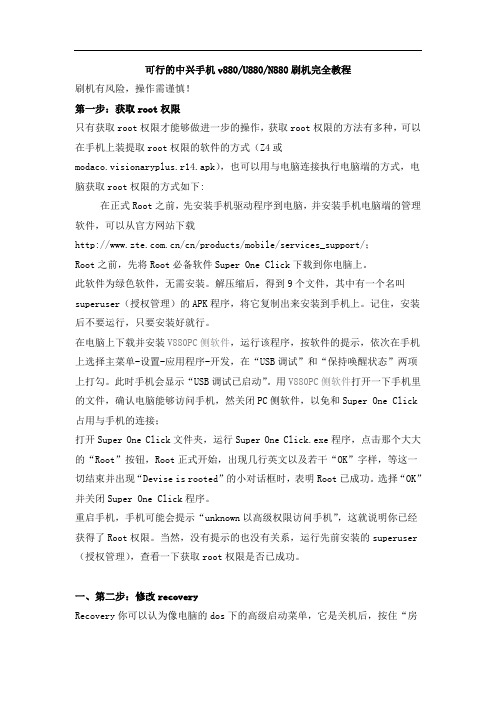
可行的中兴手机v880/U880/N880刷机完全教程刷机有风险,操作需谨慎!第一步:获取root权限只有获取root权限才能够做进一步的操作,获取root权限的方法有多种,可以在手机上装提取root权限的软件的方式(Z4或modaco.visionaryplus.r14.apk),也可以用与电脑连接执行电脑端的方式,电脑获取root权限的方式如下:在正式Root之前,先安装手机驱动程序到电脑,并安装手机电脑端的管理软件,可以从官方网站下载/cn/products/mobile/services_support/;Root之前,先将Root必备软件Super One Click下载到你电脑上。
此软件为绿色软件,无需安装。
解压缩后,得到9个文件,其中有一个名叫superuser(授权管理)的APK程序,将它复制出来安装到手机上。
记住,安装后不要运行,只要安装好就行。
在电脑上下载并安装V880PC侧软件,运行该程序,按软件的提示,依次在手机上选择主菜单-设置-应用程序-开发,在“USB调试”和“保持唤醒状态”两项上打勾。
此时手机会显示“USB调试已启动”。
用V880PC侧软件打开一下手机里的文件,确认电脑能够访问手机,然关闭PC侧软件,以免和Super One Click 占用与手机的连接;打开Super One Click文件夹,运行Super One Click.exe程序,点击那个大大的“Root”按钮,Root正式开始,出现几行英文以及若干“OK”字样,等这一切结束并出现“Devise is rooted”的小对话框时,表明Root已成功。
选择“OK”并关闭Super One Click程序。
重启手机,手机可能会提示“unknown以高级权限访问手机”,这就说明你已经获得了Root权限。
当然,没有提示的也没有关系,运行先前安装的superuser (授权管理),查看一下获取root权限是否已成功。
V880刷机

刷机方法一:请全程保持手机网络畅通!!请打开usb调试!设置--应用程序--开发勾选usb调试!!!卡在wo的,扣电池,装上!在关机状态下,同时按着电源键,房子键,音量+键。
进入英文刷机页面,继续第四步!第一步:请将最下边三个软件下载并装到手机上第二步:(注意这一步多试几次!!!!,尽量root两次以上!!!!,很多人是在这里出错的!!!!!!,导致后来步骤无法进行!!!凡是出现运行特权命令错的!!卡在wo的!!无法备份的!!!!均是此步出现问题!!!!!),打开"一键ROOT+",勾选"Root后设置system读/写权限",如图再点击"尝试临时ROOT",多尝试几次,完成之后,再点击"尝试永久Root",稍候,手机就会真的重启了,开机之后,你的手机就已经永久Root; (这时,你手机里会有一个灰色的髅骨图标也就是那个授权管理图标如果有了,恭喜你第二步你也成功了,即使这样你也要再root一次,以防万一。
切记!如果没有的话,请按照步骤再多试几次即可。
第三步:打开固件管理器。
点击最上边的刷入ClockworkMod Recovery。
如图所示确认设备型号,选择最上边我们的ZTE-Blade如图所示,软件就会自己下载刷入Recovery了如图上边黄色的即表示正在下载提示程序运行特权命令错的,重新root~!(大概1M多,影响不大,如果提示下载失败,请更换接入点或者用wifi);之后,你的手机就已经刷入Recovery了.从此,你就可以用"固件管理器"备份系统,恢复sd卡上的系统。
接下来的4点,你懂就可以了!!!!暂时不用照着做!!!!!这些都是题外的技术。
刷机题外的技术!!!!不用照做!!!!除了备份!!!!!!(1 .如何备份;如图打开固件管理器,点击备份当前的固件,之后手机自动备份,命名好你的手机备份,如果想回到现在的版本,只需还原就可以了,备份完成之后手机会重新启动,你只需要看着它就行了,呵呵。
ZTE-U V880+刷机教程

刷前准备工作:
大师告知:
1、刷机前请事先做好系统备份,养成良好的备份习惯,防止个人数据丢失。
2、因硬件和系统差异,刷机难免会有风险,请务必细心操作(因刷机造成的任何问题,卓大师不承担任何责任)。
本教程适用:
ZTE-U V880/V880+
刷机相关下载:
OneClickRecovery_ver2.apk:/file/dp2xazxv
刷前贴士:
如果你的手机还没有刷入recovery,或者进不了,请更新recovery
开始刷机:
刷机步骤:
刷recovery(已有的可以跳过)
下载打开OneClickRecovery_ver2,点中间的按钮,就会一键自动刷入Recovery,会自动关机开机进入到recovery模式,自此恭喜你已经成功完美刷入了recovery,下一步就可以刷机了。
如果卡在了WO界面,请获取手机ROOT权限,之后精简掉一些没有用的应用程序,节省出内存空间,之后再继续尝试
刷机
1、下载rom,改名成update.zip,然后放到sd卡根目录
2、关机状态下,同时按住电源+音量向下键,就会进入还原模式。
(这里说下这个还原模式下怎么操作,音量上下键对应向上向下,home键对应选中,返回还是返回)
3、使用音量向下键选择第2项apply sdcard:update.zip,进入下一页菜单
4、选择yes-install/sdcard/update.zip
5、手机就会自动安装ROM
6、等出现下面这个页面就可以选择第一项重启手机
7、ok,刷机结束modaco的logo这个画面会要等久点
8、进入系统了,没有定制的那些7788,干净清爽了很多。
OK,到此大功告成!。
中兴U880V880N880 刷机ROM简易方法
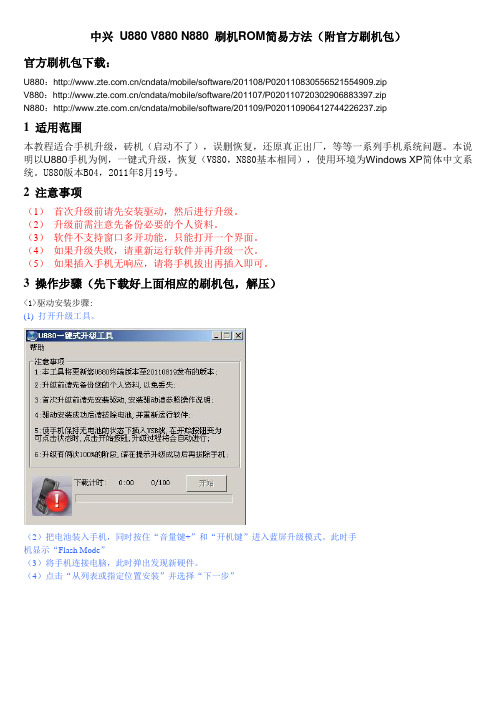
中兴U880 V880 N880 刷机ROM简易方法(附官方刷机包)官方刷机包下载:U880:/cndata/mobile/software/201108/P020110830556521554909.zipV880:/cndata/mobile/software/201107/P020110720302906883397.zipN880:/cndata/mobile/software/201109/P020110906412744226237.zip1 适用范围本教程适合手机升级,砖机(启动不了),误删恢复,还原真正出厂,等等一系列手机系统问题。
本说明以U880手机为例,一键式升级,恢复(V880,N880基本相同),使用环境为Windows XP简体中文系统。
U880版本B04,2011年8月19号。
2 注意事项(1)首次升级前请先安装驱动,然后进行升级。
(2)升级前需注意先备份必要的个人资料。
(3)软件不支持窗口多开功能,只能打开一个界面。
(4)如果升级失败,请重新运行软件并再升级一次。
(5)如果插入手机无响应,请将手机拔出再插入即可。
3 操作步骤(先下载好上面相应的刷机包,解压)<1>驱动安装步骤:(1) 打开升级工具。
(2)把电池装入手机,同时按住“音量键+”和“开机键”进入蓝屏升级模式。
此时手机显示“Flash Mode”(3)将手机连接电脑,此时弹出发现新硬件。
(4)点击“从列表或指定位置安装”并选择“下一步”(5)选择“不要搜索”并点击“下一步”(6)选择“通用串行总线控制器”并点击“下一步”(7)点击“从磁盘安装”(8)在弹出的界面中,点击“浏览”(9)选择“USB驱动”文件夹下的“WTPTP.INF”并点击打开。
(10)点击“确定”(11)点击“下一步”(12)驱动安装完成(13)此时,在设备管理器中可以看到升级端口已经被电脑识别。
<2>升级步骤:(1)重新开启程序后进入初始界面(2)确保电池已拔出,插入手机USB线。
中兴V880最简单的刷机方法

刷机首先,我不是高手,安卓还有很多高深的东西我不知道。
但是国行简单的刷机过程,我是可以给大家说说的。
其次,本人机器是国行4月份的机器,朋友的是国行5月份的机器,用此方法两部机器我至少刷了15次以上,无任何问题。
最后,论坛刷机教程很多,高手们经验也很多,但当初作为一个初学者时让我头晕眼花,现在写一个自以为最简单的教程,不喜勿喷。
注:此教程只针对国行,其他版本未测试,请慎用。
另外,最近在坛子里看到很多6-7月份的机器,特别是7月份的国行经常出现频繁重启,刷机后花屏等问题,个人猜测应该是中兴最近出场的一批机器有瑕疵,所以持新机的朋友刷机前请谨慎思考,然后操作。
进入正题:前言:刷机的方法具体有多少种我不知道,本人介绍的是通过机器手动安装新的recovery(机器自带的recovery版本过低),然后进入recovery模式直接开刷。
自认为是最简单的,学会了这种方法之后,用起来很不错,其他方法也就没有研究了。
说白了,国行刷机只分两个步骤,第一,是刷入新的recovery,第二,进入recovery开刷。
准备工作:1,已经ROOT的国行小V一部(有可以联网的sim卡,有可以使用的SD卡,有USB连接线或读卡器,电量在20%以上),没有ROOT或者不知道怎么ROOT的请移步/thread-1617929-1-1.html下载里面的Z4,安装后进入,点击第二个选项。
2,你准备刷的ROM(rom可以在论坛下载到,注意:rom是zip格式的,下载后不用解压)。
具体步骤:1:下载固件管理器到SD卡,下载你要刷ROM到SD卡根目录(不要说你不知道什么叫根目录,就是放到SD卡里就行了,不要放到别的子文件夹下。
要USB连接线或者读卡器就是保证你能将它们下载到SD卡),固件管理器帖子后面给出。
2:如果你完成了上面第一步,OK,现在我们已经用不上电脑了。
用手机自带的文件管理器找到固件管理器,点击,安装。
3:安装成功以后,点击固件管理器进入,你会看到如下界面(也许会有些许不同,因为我这个图是刷入了新recovery之后的界面,不过没关系,步骤对了就行了,图片只是让大家有一个参考):好,现在我们要做的就是刷入新的recovery了,此时你的手机一定要有SIM卡,并且要能联网(如果能联网但提示无法下载的请将接入点设置成cmnet),因为新的recovery需要联网下载(放心,不大,大概只有1M左右)。
中兴v880变砖了恢复官方rom系统的方法
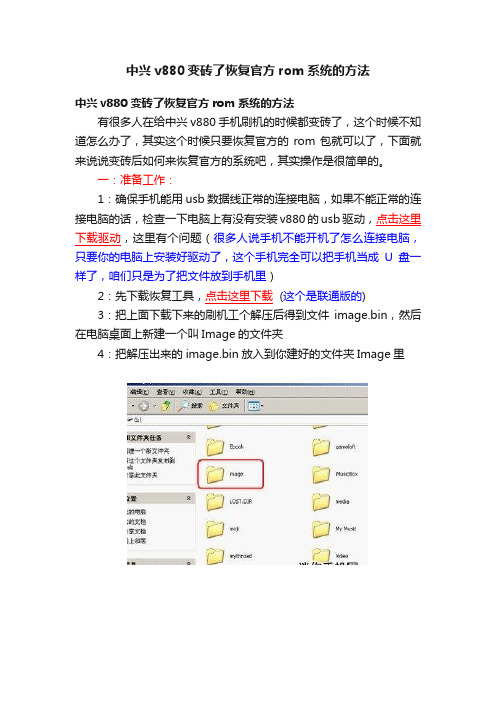
中兴v880变砖了恢复官方rom系统的方法
中兴v880变砖了恢复官方rom系统的方法
有很多人在给中兴v880手机刷机的时候都变砖了,这个时候不知道怎么办了,其实这个时候只要恢复官方的rom包就可以了,下面就来说说变砖后如何来恢复官方的系统吧,其实操作是很简单的。
一:准备工作:
1:确保手机能用usb数据线正常的连接电脑,如果不能正常的连接电脑的话,检查一下电脑上有没有安装v880的usb驱动,点击这里下载驱动,这里有个问题(很多人说手机不能开机了怎么连接电脑,只要你的电脑上安装好驱动了,这个手机完全可以把手机当成U盘一样了,咱们只是为了把文件放到手机里)
2:先下载恢复工具,点击这里下载 (这个是联通版的)
3:把上面下载下来的刷机工个解压后得到文件image.bin,然后在电脑桌面上新建一个叫Image的文件夹
4:把解压出来的image.bin放入到你建好的文件夹Image里
5:这个时候再把含有image.bin的Image文件夹放入手机的SD 卡根目录下
二:开始恢复:
1:手机先完全关机(可以拔掉电池再装上)
2:手机在关机的状态下依次按住手机的MENU键和音量键+键以及开机键(按的次序不要颠倒) ,都按住不要放手,直到下图画面出现,方可放手
3:等待进度条走完,机器自动重启进入系统,恭喜你这是已经恢复到官方系统
理论上只要手机不是硬件损坏,此方法均有效,如此方法无效可以初步判定硬件问题可找ZTE售后服务解决
注意的问题:开机按了menu和音量+键开机键没有反应的,检查你的image.bin文件的路径sd/image/image.bin(请严格按照此路径,否则不被识别),效验image.bin文件,与上面我写的一样!。
中兴v880 Root教程一键获取Root权限
中兴v880 Root教程一键获取Root权限中兴v880 Root教程完美分享请看这里!小编亲测中兴v880 一键Root,轻松获取Root权限,绝对干货!请还在纠结中兴v880怎么Root的机友认真阅读本教程以便正确使用这款功能强大的Root软件!废话不多说,一起来看具体步骤吧!1.准备工作登陆官方网站下完美刷机作为中兴v880 Root软件,手机保持开机,电池电量在50%以上,把数据线插在电脑主机箱后面的USB接口。
最后打开手机USB 调试,具体步骤是:MENU—设定—开发者选项—USB调试,打钩。
2.启动软件双击图标启动软件,数据线连接中兴v880和电脑。
大家在实际操作时,确认软件已经与手机成功连接后再继续操作。
连接成功的页面如下图所示:中兴v880 Root教程特别提醒:实际操作过程中,完美刷机智能识别手机是否安装驱动,如果手机从未安装过驱动的话,软件会自动安装,不要关闭程序,而且如果弹出杀毒软件的提示请选择允许安装。
驱动安装完毕,软件再次提示连接中兴v880和电脑,全部按照软件提示操作就好。
3.开始一键Root切换到软件“实用工具”页面,找到“一键Root”的按钮,点击后弹出“注意事项”对话框,阅读完毕没有异议就再次点击“一键Root”,软件立即开始获取中兴v880 Root权限!中兴v880 Root教程第三步中软件运行需要3—5分钟,在这段时间里不要对手机进行任何额外操作,比如移动,触碰和拔出数据线!中兴v880怎么Root 在软件运行页面上一目了然,有兴趣的机友可以看看。
实用工具页面确认Root4.完成Root软件切换为Root成功页面,表示软件已经完成中兴v880 Root工作,点击“完成”。
这是中兴v880 Root教程最后一个步骤,点击“完成”后耐心等待手机自动重启,同样不需要任何额外操作!手机重启成功,中兴v880 Root权限过程结束。
中兴v880 一键Root成功后,手机应用程序列表会出现SuperSU的图标。
如何刷机中兴手机ftm
如何刷机中兴手机ftm
如何刷机中兴手机ftm
中兴怎么进入FTM模式吧,其实这个模式是手机在变砖之后要刷回官方rom的'时候需要进入的,下面为大家分享了刷机中兴手机ftm 的步骤,一起来看看吧!
进入“FTM” 模式方法:
1、先取下电池,拨掉数据线
2、V880/X850:一直按住音量下键
3、N880/N880S/N760:同时按住开机键与音量下键
4、插入数据线,等待屏幕显示“FTM”
进入“FTM”模式
暂不要运行升级工具,先把电池拆下,按住音量下键,
再插入数据线,等屏幕出现“FTM”再松手
打开在线升级工具
连接手机,检测完成后,按下一步
自动在线下载系统
下载完成后自动升级
升级完成
至此,刷机教程完毕,本教程理论支持所有机型!。
中兴V880刷机root教程
中兴V880刷机root教程最近一直在纠结中兴V880怎么root,v880怎么刷机呀之类的问题,导致茶不思饭不想。
终于功夫不负有心人,小编终究还是整合出来了一个比较满意的一条龙root加刷机教程。
原来新出V880刷过,方法很简单,后来转到HTC G11专区去了,最新朋友有台机子,找到好久找到原来教程比较适合新手的刷机教程1:手机上设置USB模式:主桌面-菜单(按键中间那个)-设置-应用程序-未知来源打勾再点开发-USB调试打勾2:电脑端安装安卓助手等平台:手机连上电脑,平台就会自己识别你的机子并且安装驱动,完毕后就可以用平台安装下面APK文件.以下为刷机详细过程和资料:分3个部分:一键ROOT手机系统,电脑(pc)平台自动加载recovery程序,recovery刷机步骤①一键速度ROOT手机系统V880查询系统版本软件第一步:先用此软件测试你是那版中兴V880机子,安装此软件到手机后运行(ask mr pigfish),如果软件打开第一行有显示gen2 mode,就接着走第二步!手机一键ROOT程序:第二步:刷机需要ROOT.这个是中兴V880一键ROOT软件,安装此软件到手机运行(z4root).选择第二个项(获取永久ROOT权限),ROOT完后手机会自动重启进入系统查看有无授权图标(授权管理).有就证明成功ROOT啦,现在也可以自己安装个文件管理器删除系统自带软件啦②pc平台最简单安装中文recovery程序软件pc平台中文一键安装recovery程序软件第一步:手机按HOME键(左下小房子按键)+声音下键+开机键同时按住到开机卡到Wo图标界面.在就连接上电脑;第二步:直接在电脑端打开此文件(电脑V880驱动需要完整).按程序文本提示要求一直按键盘任意键进行就可以啦.结束后手机会自动重启就可以啦.下方有出现上方提示的就按任意键继续下方有出现上方提示的就按任意键继续<*KB可以不一样>恭喜更新完成,手机会重启,再重启时候按住按HOME键(左下小房子按键)+声音上键+开机键同时按着大概5秒后会进入刚刚刷的recovery程序③中兴V880刷ROM.刷美化包教程再就是刷ROM啦(要卡刷ROM包),选择自己喜欢的ROM下载.放入手机内存卡里面.刷机步骤第一步:将自己喜欢的刷机包放到SD卡的根目录(或者放到一个自己找到到的SD卡任意位置)第二步:手机关机按HOME键(左下小房子按键)+声音上键+开机键同时按着大概5秒后会进入recovery程序第三步:进行第二步成功之后手机会进入中文recovery界面 (没有进这个界面的要么手机进系统了要么就按错了这个时候手机关机关不了机的直接扣电池再按上面操作)在这个中文recovery界面的操作方法(音量上下键上下移动,小房子键为确定)第四步:先wipe清除数据(一般手机3,4选项,各执行一次)-再从SD卡选择刷机包-从SD卡选择ZIP文件-找要刷的ROM卡刷ZIP包.第五步:刷机自动加载-进程条显示-完成后有提示完成-按返回键进入主recovery界面(右下键)-选择立即重启系统-等待进入系统(第一次比较慢,因为要加载文件)刷美化包方法一样,下载完放SD刷进去就OK啦,不需要第四步2次清除数据文章来源安软市场 /news/586.html。
中兴u880刷机教程
中兴u880刷机教程
中兴U880是一款老旧的安卓智能手机,但仍有一定用户群体在使用。
如果你想给中兴U880刷机,可以按照以下教程进行操作:
步骤一:准备工作
1. 确保手机电量充足,最好超过50%。
2. 备份手机数据和联系人,因为刷机可能会导致数据丢失。
3. 下载好刷机工具和刷机包,确保它们与你的手机型号兼容。
步骤二:进入刷机模式
1. 关机,然后同时按住音量减和电源键,直到手机进入到刷机模式。
2. 刷机模式一般是一个类似于红字的界面。
步骤三:刷机操作
1. 连接手机和电脑,确保电脑已安装好对应手机的USB驱动程序。
2. 打开刷机工具,根据提示选择正确的刷机包。
3. 点击“开始刷机”按钮开始刷机过程,等待刷机完成。
步骤四:重启手机
1. 刷机完成后,将手机重启。
2. 等待手机重新启动并进入系统。
刷机完成后,你的中兴U880将被刷入最新的固件,你可以享受到更流畅和稳定的系统。
请注意,在刷机过程中,务必确保
刷机包来源可靠,避免下载到带有病毒或恶意软件的刷机包。
同时,刷机有一定风险,可能导致手机变砖或系统不稳定,所以请确保你有足够的技术知识和经验,或者请专业人士帮助刷机。
- 1、下载文档前请自行甄别文档内容的完整性,平台不提供额外的编辑、内容补充、找答案等附加服务。
- 2、"仅部分预览"的文档,不可在线预览部分如存在完整性等问题,可反馈申请退款(可完整预览的文档不适用该条件!)。
- 3、如文档侵犯您的权益,请联系客服反馈,我们会尽快为您处理(人工客服工作时间:9:00-18:30)。
深度刷机中兴V880一键root,recovery刷机教程
首先是刷机前的准备工作:
V880一台(以前刷过或者没刷过都可以)
数据线一根(要求连接稳定的数据线,时不时断开的有风险哦)
电脑一台(windows XP/7 都可以)
刷机工具:目前市面上的刷机工具很多,个人比较喜欢用深度的一键刷机,操作简单,支持手机种类多…
温馨提示:刷机前请将通讯录和信息等资料备份;刷机除了下载和拷贝文件之外,全部要断开USB连接,直接在手机上操作。
最最主要的:大家一定要注意自己手机的电量(建议70%以上),如果刷机过程中,突然没电,就会成砖,切记!切记!!!!!
步骤一:下载电脑端的深度刷机程序(下载地址:)
步骤二:安装到电脑硬盘,程序不大,装哪里都可以;
步骤三:
1 数据线连接手机,插入电脑USB接口;
2进入手机设置--应用程序-开发-勾选USB调试模式
3 深度刷机开始自动加载V880的驱动程序,等下载完点击下一步,完成安装
步骤四:驱动安装好后稍等,进入刷机界面,点“刷机工具”,里面有很多实用的小工具,数据的备份和还原,系统的备份和还原,一键root等,如果只想root或者刷入recovery,实用工具就能搞定;
切记,刷机前一定要做好数据的备份!
如果喜欢主页面推荐的ROM的话,备份后直接点“一键刷机”就OK,有其它的ROM包的话,点“推荐ROM”右边的“自选ROM”,选定已下载好的ROM包,点击“一键刷机”
开始自动下载选定的ROM,
ROM下载完后自动开始检测SD卡容量(保证SD卡有足够的空间,对V880来说,200M就足够了)
接下来开始自动往手机的SD卡里传输ROM,
传输完跳转到自动刷机界面,开始自动刷机,
此时手机屏幕会发生变化,进入刷机模式,
刷机完成
步骤五:打开常用工具,进行数据恢复,搞定!
友情提示:注意手机的版本,如果是2.2的刷2.3ROM的话,要先升级下版本,否则可能出现问题,同理4.0也一样,版本到中兴官网下载即可。
(血淋淋的教训啊,各位机油们切记切记)/cn/products/mobile/services_support/。
